Bạn đang xem bài viết Hướng dẫn sao chép dữ liệu từ máy thật sang máy ảo VMware tại Neu-edutop.edu.vn bạn có thể truy cập nhanh thông tin cần thiết tại phần mục lục bài viết phía dưới.
Trong quá trình làm việc với máy ảo VMware, việc sao chép dữ liệu từ máy thật sang máy ảo là một trong những thao tác cơ bản và cần thiết. Tuy nhiên, không phải ai cũng biết cách thực hiện điều này một cách đơn giản và hiệu quả. Vì vậy, trong bài viết này, chúng tôi sẽ hướng dẫn các bạn cách sao chép dữ liệu từ máy thật sang máy ảo VMware một cách dễ dàng và nhanh chóng. Hãy cùng theo dõi nhé!
Mục lục nội dung
Máy ảo VMware là phần mềm cho phép chúng ta tạo một máy tính chạy hệ điều hành ảo song song với máy thật. Bằng cách tạo một hệ điều hành tương tự với VMware, chúng ta có thể sử dụng 2 máy tính cùng một lúc với 1 màn hình, rất tiện lợi để chúng ta test phần mềm, phục vụ công việc cá nhân cần đến cả hai máy.

1. Cài phần mềm VMware tools
Bước 1: Các bạn mở VMware Workstation và mở Windows trên máy ảo lên rồi click vào menu VM => Reinstall VMware Tools…
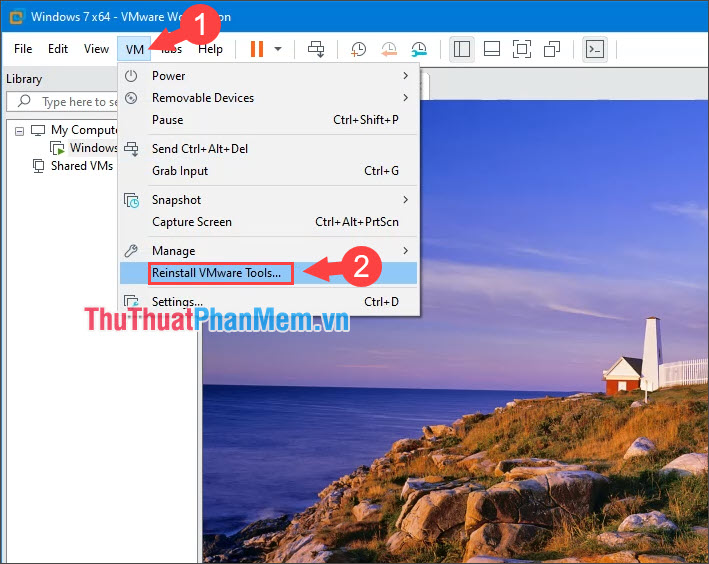
Bước 2: Các bạn click vào Run setup64.exe ở popup trên màn hình.
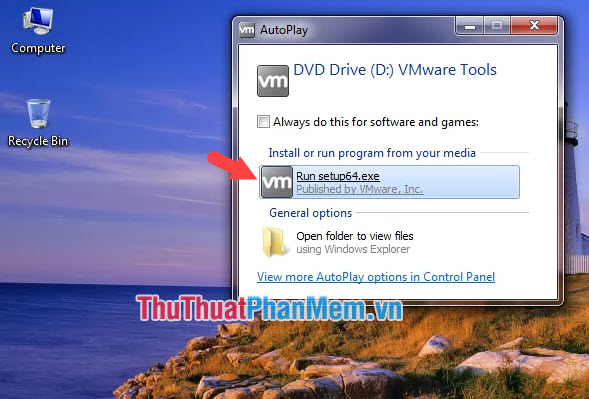
Bước 3: Các bạn bấm Next để tiếp tục.
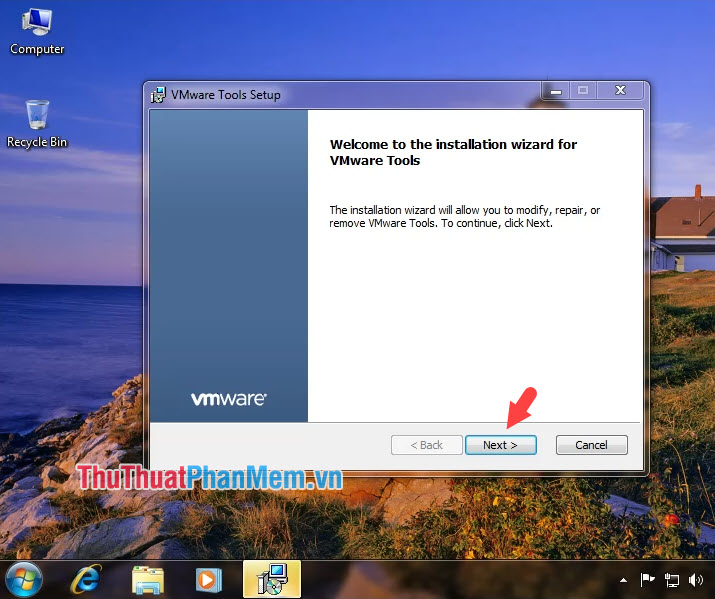
Bước 4: Các bạn chọn Modify và bấm Next.
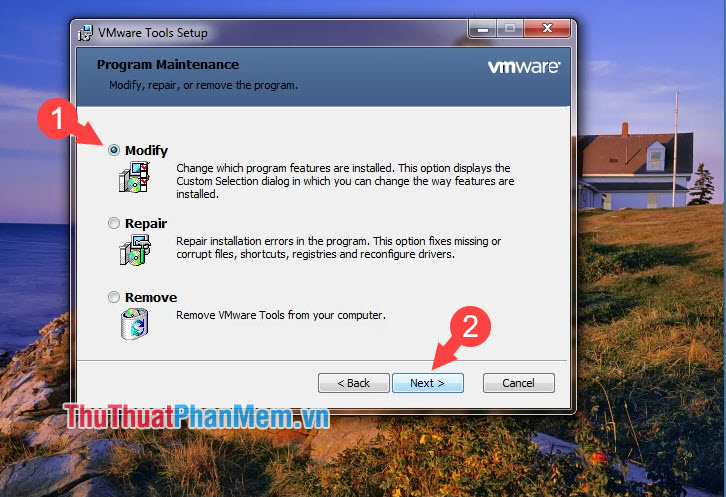
Bước 5: Bạn tiếp tục bấm Next để sang bước tiếp theo.
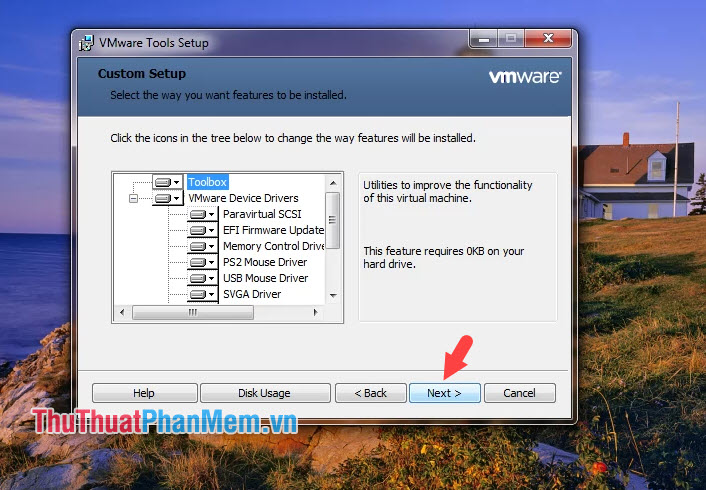
Sau khi cài xong, bấm Finish để hoàn thành. Sau đó chúng ta restart máy ảo là xong.
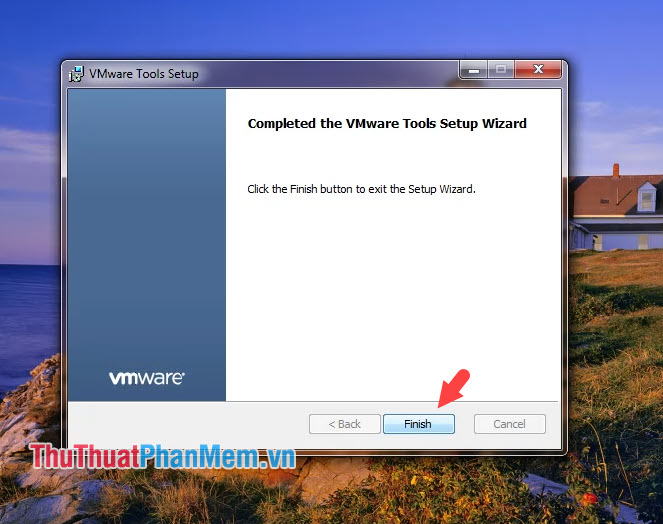
2. Copy dữ liệu từ máy thật sang máy ảo
Bước 1: Sau khi cài VMware Tools và khởi động lại máy, các bạn hãy tạo một thư mục trống ở bên trong máy ảo. Sau đó bạn kéo và thả 1 file, thư mục bất kì ở máy thật vào folder trong máy ảo. Nếu con trỏ chuột hiển thị như hình bên dưới là được.
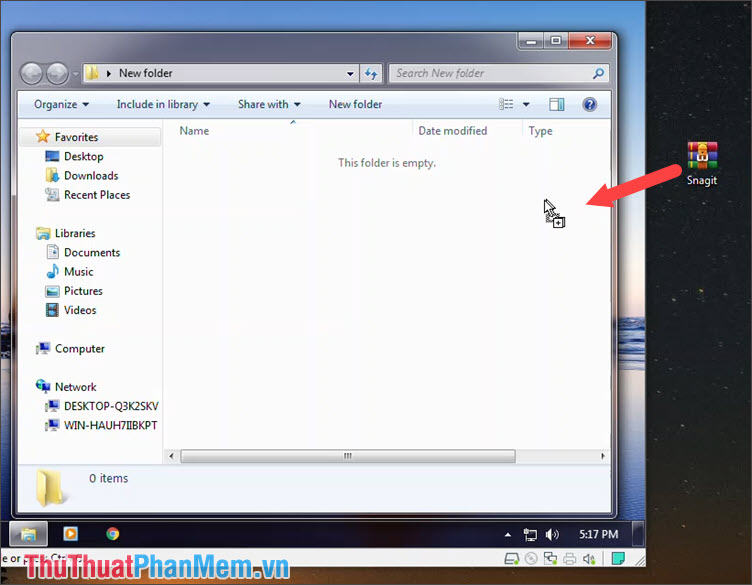
Sau đó quá trình copy dữ liệu sẽ diễn ra, các bạn chờ sau khi thanh trạng thái chạy đến 100% là được.
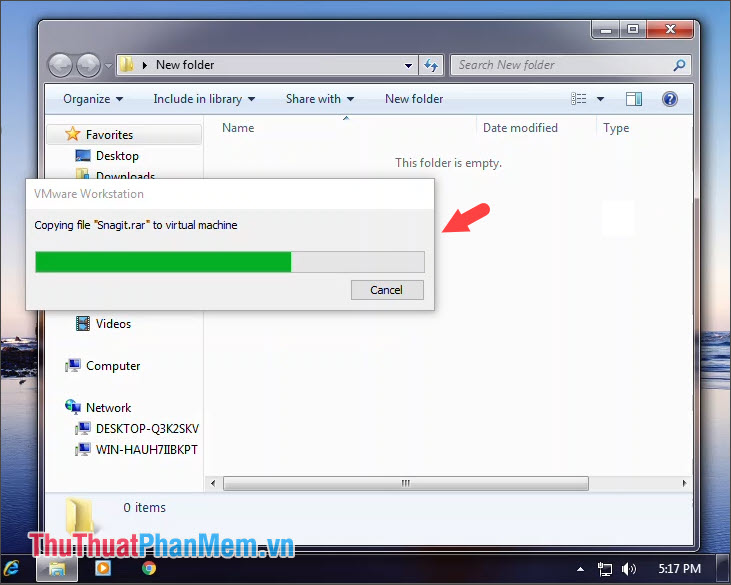
Bước 2: Sau khi copy dữ liệu thành công, file sẽ hiển thị ở trong máy ảo như hình dưới. Các bạn có thể mở và thao tác với file, thư mục như đang sử dụng máy thật.
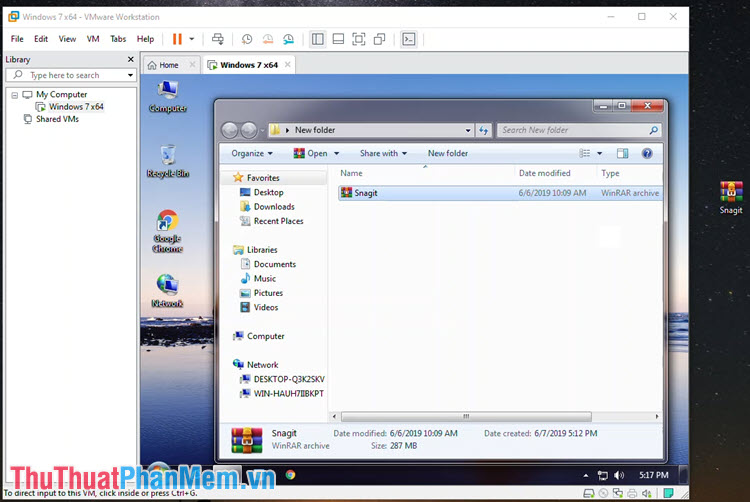
3. Sử dụng lệnh Copy & Paste
Bước 1: Cũng giống cách kéo & thả ở cách 2 nhưng ở cách này chúng ta sẽ sử dụng Copy và Paste. Các bạn click chuột phải vào file ở máy thật chọn Copy.
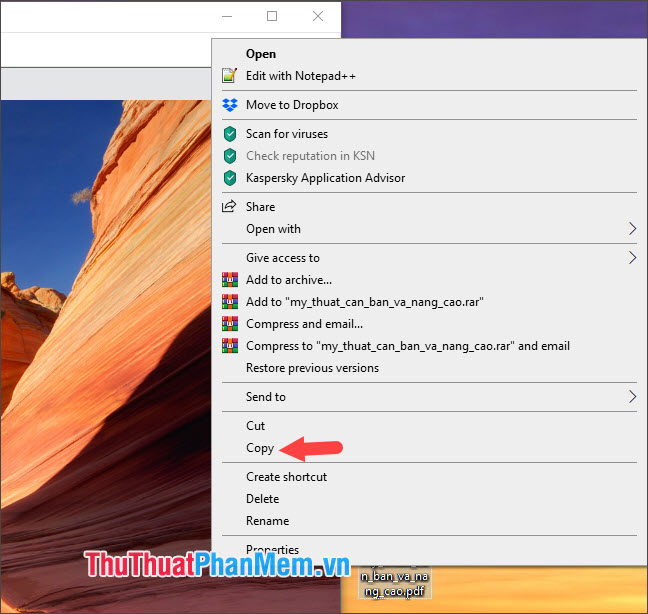
Bước 2: Sau đó click chuột phải vào máy ảo và chọn Paste.
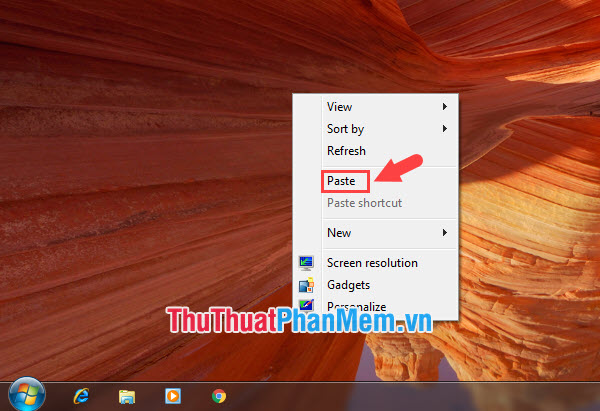
Nếu file copy thành công sẽ hiển thị trên Desktop của máy ảo. Bạn chỉ cần mở file đó lên và sử dụng.
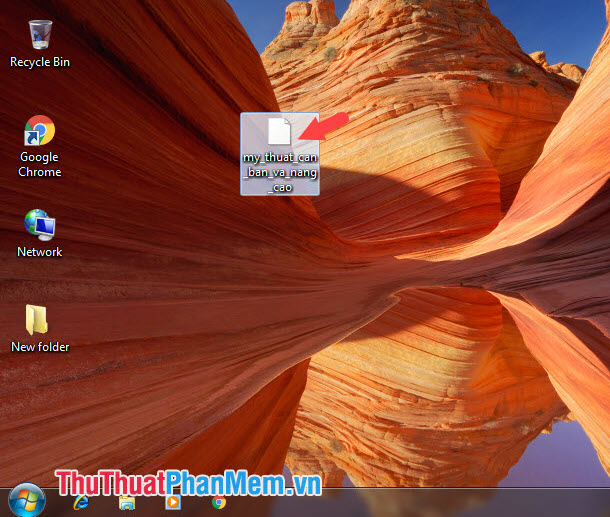
4. Sử dụng tính năng chia sẻ thư mục (Share Folder)
Bước 1: Các bạn mở VM Ware lên, sau đó bạn vào VM (1) => Settings (2).
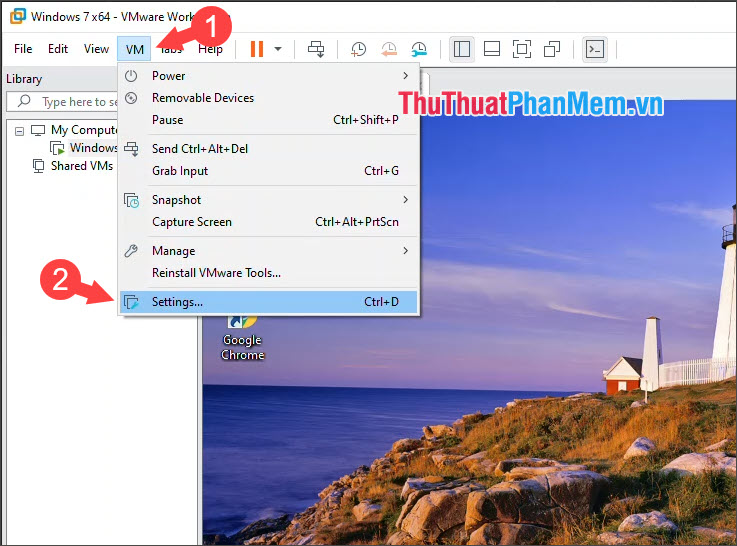
Bước 2: Các bạn chọn Options (1) => Shared Folders (2)=> Always enabled (3) => Add (4).
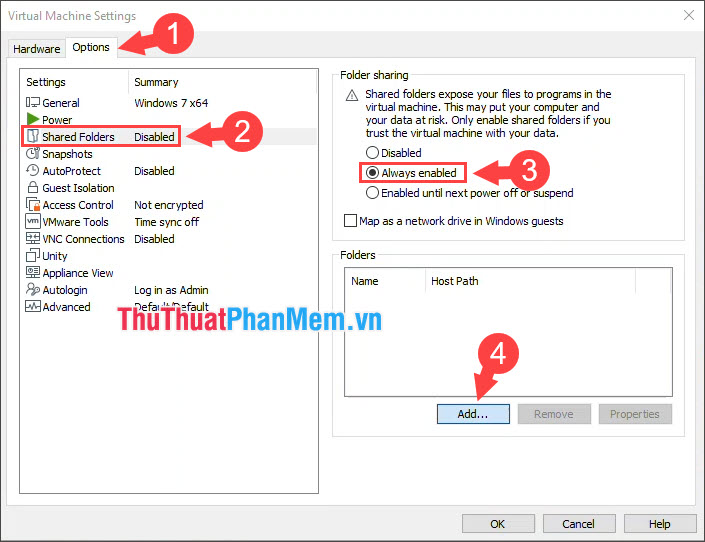
Bước 3: Các bạn bấm Next để tiếp tục.
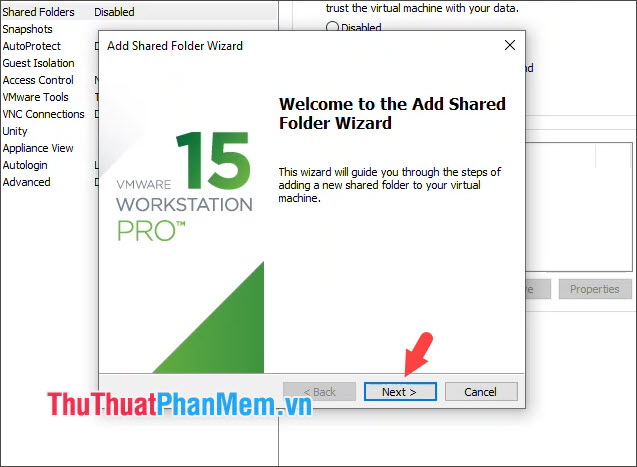
Bước 4: Các bạn bấm Browse để chọn thư mục chia sẻ chung trên máy thật.
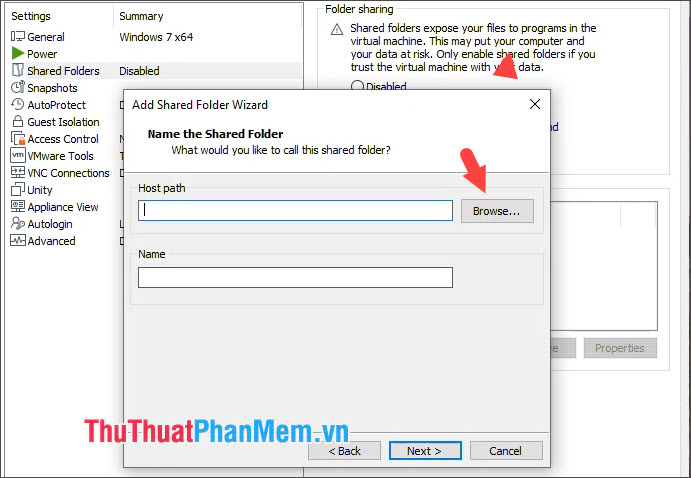
Các bạn tạo thư mục để thuận tiện cho việc chia sẻ và bấm OK để lưu.
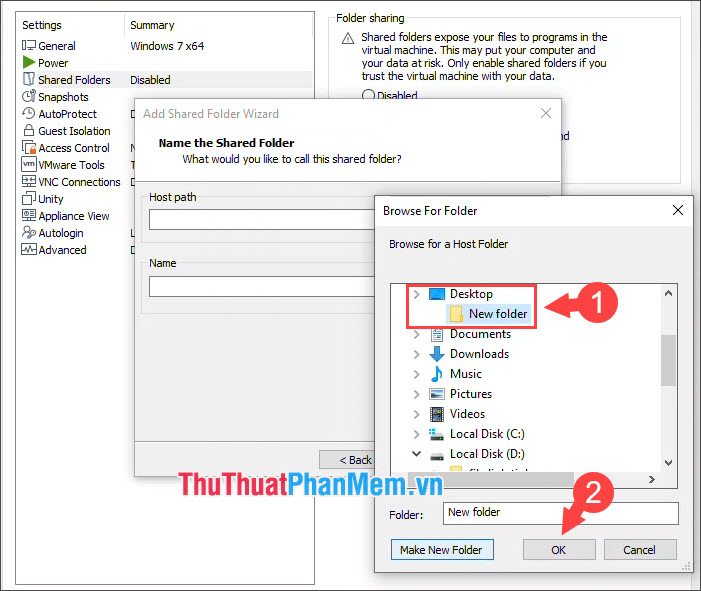
Bước 5: Chọn Enable this share và bấm Finish để lưu.
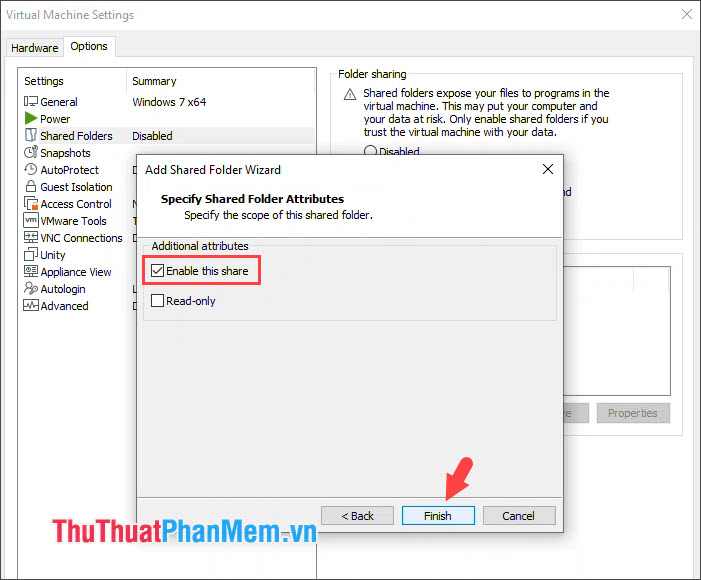
Bước 6: Sau khi tạo xong thư mục chia sẻ, chúng ta sẽ thấy một thư mục mới được tạo ra như hình dưới. Các bạn hãy mở thư mục đó ra và copy dữ liệu từ máy thật vào Folder đó để chia sẻ ra máy ảo.
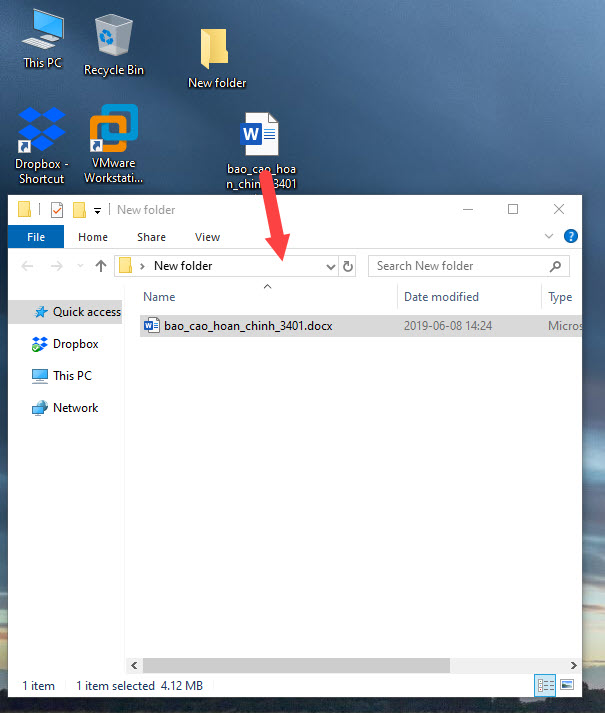
Bước 7: Các bạn quay lại máy ảo và mở Network (1).Tại đây, một mạng với tên vmware-host (2) hiện lên, các bạn hãy click vào đó.
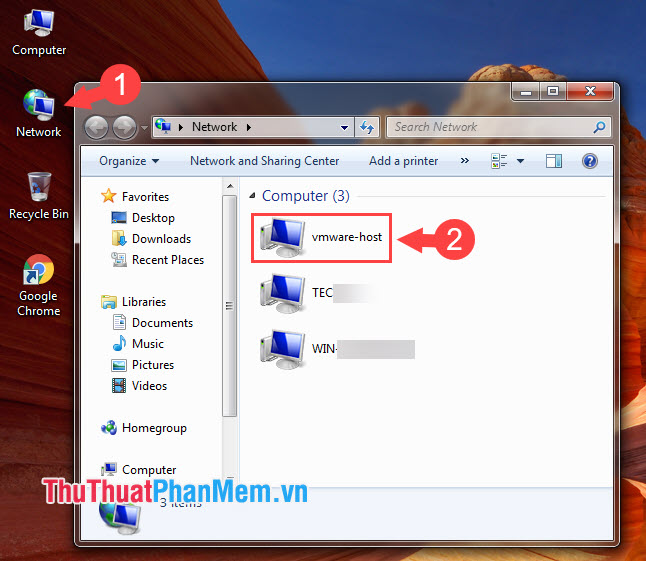
Bước 8: Các bạn click vào Shared Folders.
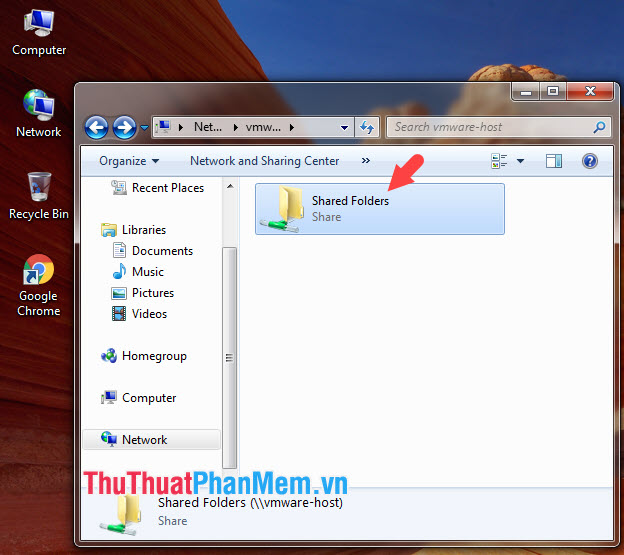
Bước 9: Sau đó bạn mở thư mục bạn đã tạo để chia sẻ và các bạn sẽ thấy file đã chia sẻ từ máy thật như hình dưới.
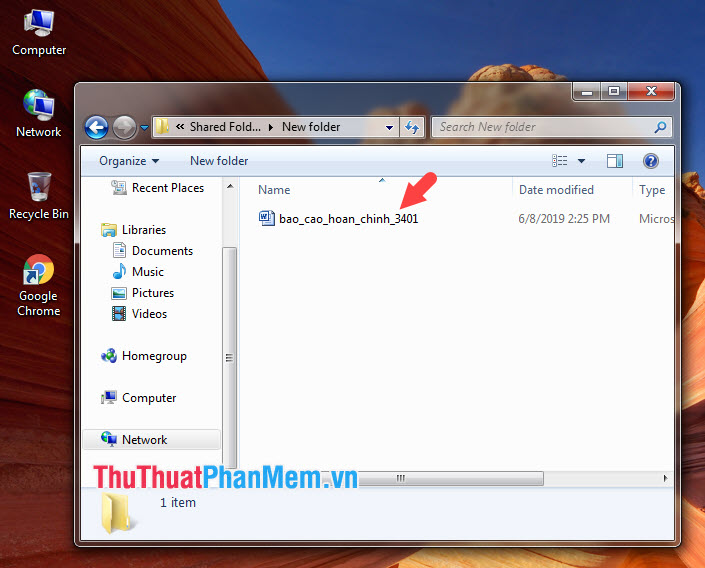
Copy dữ liệu từ máy thật sang máy ảo VMware thật đơn giản phải không các bạn? Các bạn hãy ghé thăm Neu-edutop.edu.vn.vn thường xuyên để cập nhật những tin tức, thủ thuật mới nhất nhé! Chúc các bạn thành công!
Tổng hợp các bước hướng dẫn sao chép dữ liệu từ máy thật sang máy ảo VMware, chúng ta có thể thấy rõ ràng rằng, việc sao chép dữ liệu giữa hai máy tính này không hề phức tạp nhưng lại rất quan trọng để đảm bảo tính liên tục của công việc. Sử dụng phương pháp sao chép dữ liệu này giúp tiết kiệm thời gian và nâng cao hiệu quả làm việc. Tuy nhiên, để đạt được kết quả tối ưu, bạn cần lưu ý thực hiện đúng các bước hướng dẫn và kiểm tra kết quả sau khi hoàn thành quá trình sao chép dữ liệu. Mong rằng bài viết này sẽ hữu ích cho bạn trong quá trình thực hiện công việc của mình trên VMware.
Cảm ơn bạn đã xem bài viết Hướng dẫn sao chép dữ liệu từ máy thật sang máy ảo VMware tại Neu-edutop.edu.vn bạn có thể bình luận, xem thêm các bài viết liên quan ở phía dưới và mong rằng sẽ giúp ích cho bạn những thông tin thú vị.
Nguồn: https://thuthuatphanmem.vn/cach-copy-du-lieu-tu-may-that-sang-may-ao-vmware/
Từ Khoá Tìm Kiếm Liên Quan:
1. VMware
2. Máy thật
3. Máy ảo
4. Sao chép dữ liệu
5. Hướng dẫn
6. Tạo máy ảo
7. Chia sẻ tệp
8. Đồng bộ dữ liệu
9. Ổ đĩa ảo
10. Tích hợp máy thật và máy ảo.



